Desde hace ya algún tiempo, los sitios web que visitamos nos piden permiso para enviarnos notificaciones. Esto puede ser interesante para estar al día de las últimas novedades de nuestro diario o blog favorito. Sin embargo, puede que en algún momento hayas activado esta opción sin querer y empezado a recibir notificaciones que realmente no te interesan. ¿Hay alguna manera de desactivar las notificaciones de Chrome? Te lo explicamos a continuación.
Desactivar las notificaciones de Chrome que envían los sitios web
Android ofrece una gestión muy completa de las notificaciones. De hecho, es el propio sistema operativo el que se encarga de administrarlas. Por lo tanto, el siguiente método es fácilmente aplicable a otras aplicaciones.
- Dirígete a Ajustes > Aplicaciones y, acto seguido, busca Chrome en el listado.
- Pulsa sobre Chrome y accede a la Información de la aplicación. También puedes acceder a este apartado abriendo Chrome, accediendo a la configuración y tocando en Notificaciones.
- En esta sección podrás seleccionar qué notificaciones quieres restringir. Puedes desactivarlas todas o seleccionar específicamente algunas. En el apartado Sitios Web, puedes activar o desactivar las notificaciones de cada página de manera individual.
Desactiva la pregunta de activación de notificaciones
Si no te conformas con desactivar las notificaciones y quieres ir un paso más allá, puedes bloquear por completo todas las peticiones. De esta manera, no activarás accidentalmente notificaciones no deseadas.
- Abre Chrome y accede a Configuración. Una vez dentro pulsa en Notificaciones. En esta pantalla, desliza hacia abajo hasta llegar al final. Toca entonces en Ajustes de notificaciones en app.
- Solo debemos desactivar la opción Notificaciones que aparece arriba. Haciendo esto, el navegador bloqueará todas las peticiones de activación de notificaciones y no volverá a preguntar más si queremos habilitarlas.
Con estos dos sencillos procesos puedes evitar que te lleguen notificaciones y que los sitios web te pidan activarlas.
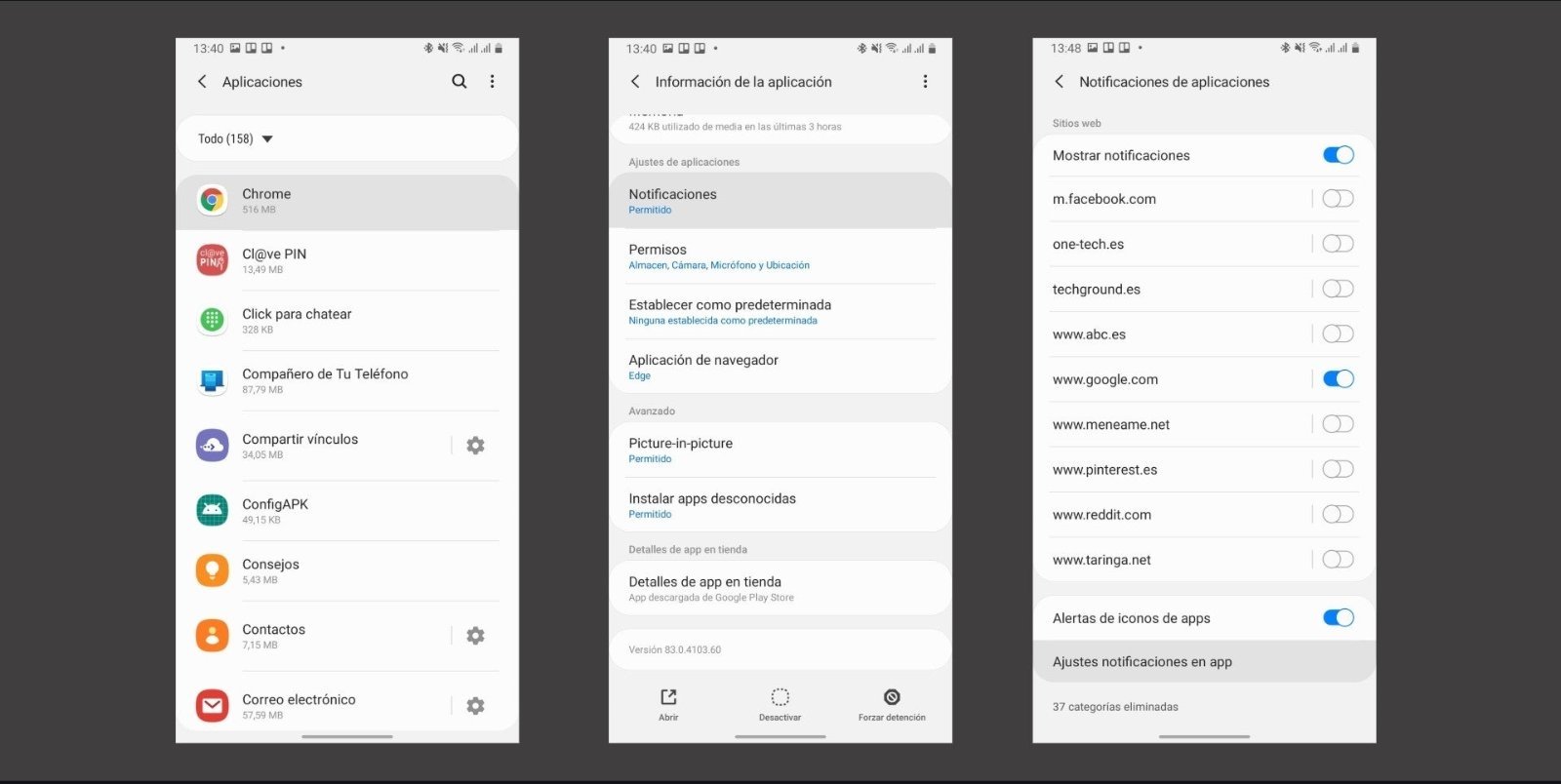
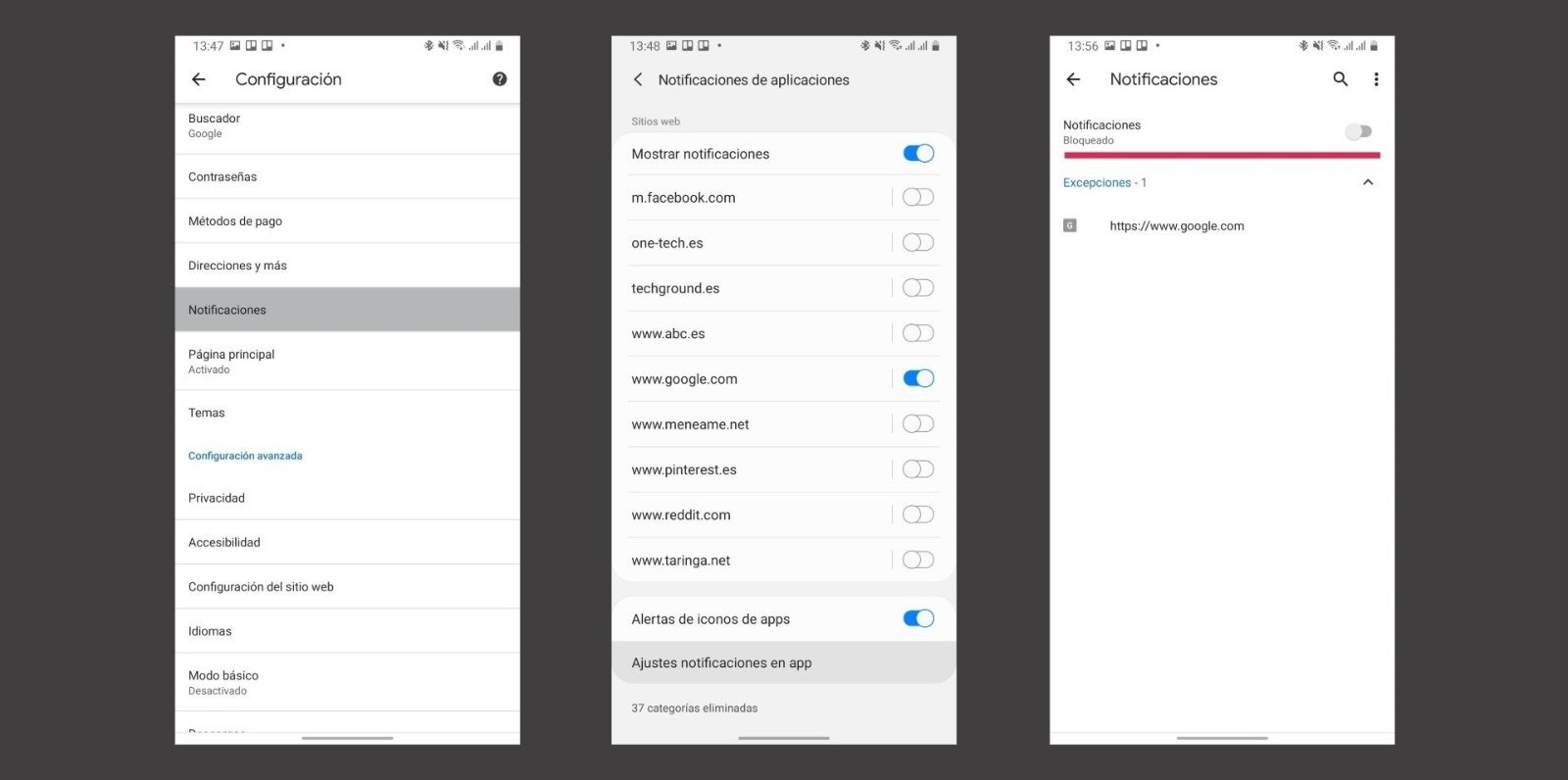
No hay comentarios:
Publicar un comentario